Din plats används för närvarande i Windows 10
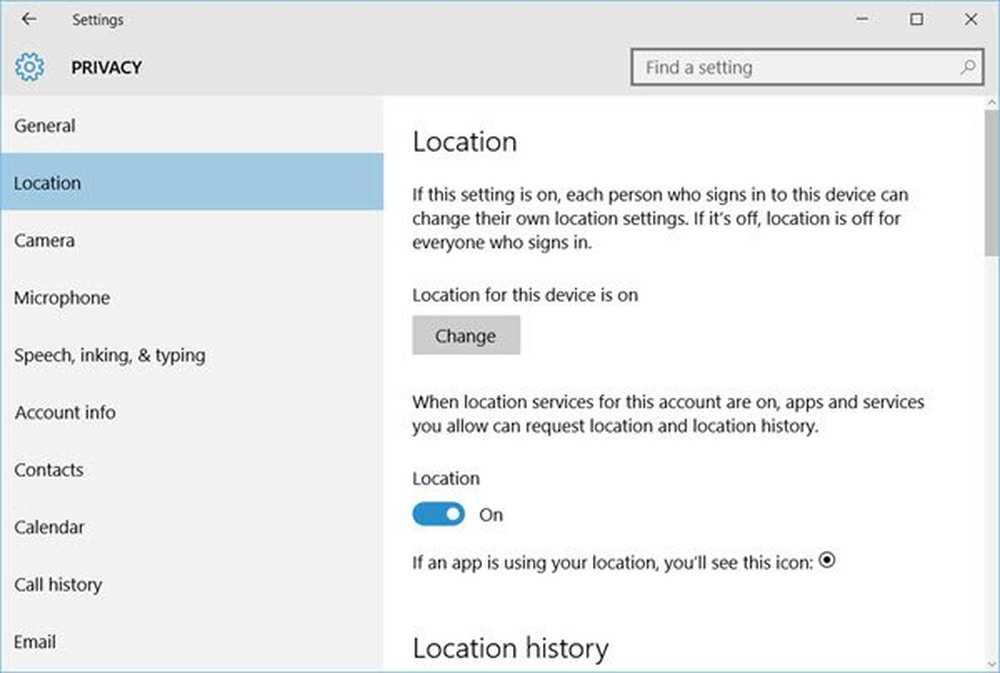
Lokalspårningstjänsten i Windows 10 kommer att berätta de appar där din plats är och du kanske vill att det inte händer. När en app använder platsinställningarna för att identifiera din plats kommer du att se en rund ikon i Aktivitetsfältet. Det skulle innebära det Din plats är för närvarande i bruk i Windows 10.

Din plats är för närvarande i bruk
Om du inte vill att din Windows 10-enhet ska avslöja din plats kan du inaktivera den här tjänsten. För att göra så öppna Inställningar> Sekretess> Plats.

Inaktivera platsspårning för varje användare
På höger sida måste du växla Plats skjutreglaget från På-läge till Av placera.
När du gör det kommer funktionen Platsspårning för ditt konto att inaktiveras, och appar och tjänster kan inte begära, din plats och platshistorik.
Läsa: Så här ställer du in din standardplats i Windows 10.Stäng av positionsspårning för hela enheten
Om du vill helt stänga av inställningen Plats, precis ovanför denna inställning, ser du en Byta knapp. Klicka på den och sätt på Plats för den här enheten som Av.
När du gör det är platsen för din enhet inställd på Av, och platstjänsterna kommer att inaktiveras för alla användare.
Rensa platshistorik
Medan du kanske vill ta bort platshistorik på den här enheten klickar du på Klar knapp.
Välj appar som kan använda din plats
Nedanför kan du välja appar som kan använda din plats. Här kan du styra platsinställningarna för varje app individuellt. För att göra detta måste båda ovanstående inställningar ställas in på På.

Geofencing
Bläddra vidare och du kommer att se en Geofencing-inställning. En Geofence är en geografisk gräns. Apps kommer att använda din plats för att se om du korsar den här gränsen på något sätt. Om någon av dina appar använder den här funktionen får du en inställning för att slå på eller av.
I det här inlägget visas hur du skyddar Windows 10 Privacy Settings. Du kan också använda vår Ultimate Windows Tweaker för att ytterligare strama integriteten i Windows 10.



